photoshop如何打印清晰的图片
发布时间:2017-05-26 19:38
相关话题
hotoshop里面还可以打印图片,但是我们需要打印清晰一点。接下来就是小编精心整理的一些关于photoshop如何打印清晰的图片的相关资料,供你参考。
photoshop打印清晰的图片的方法
右键图片/照片,选择使用Photoshop方式进行打开
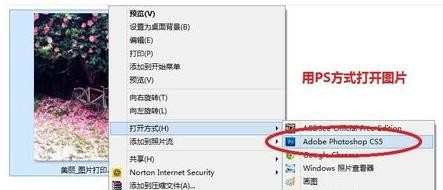
在软件界面上方选择“图像——图像大小”

在出现的对话框中,调整分辨率
一般常见的分辨率设置就是70像素/英寸,以及300像素/英寸;前者一般适用于在屏幕上(比如电脑、平板、手机等)进行查看的的图片分辨率,如果需要打印的图片,一般分辨率会设置成300像素/英寸。

如果是新建图片,那么先直接打开PS软件,在界面左上角的“文件”下面找到“新建”
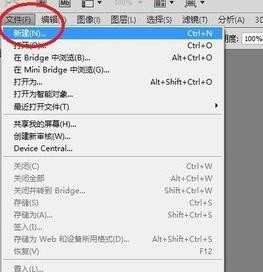
在跳出的对话框中,同样进行如第3步骤中的分辨率设置
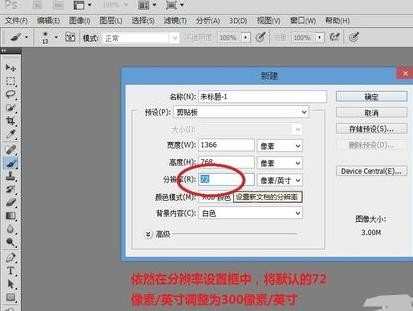

photoshop如何打印清晰的图片的评论条评论